服务器管理器 中角色怎么打开
在 Windows Server 操作系统中, 服务器 管理器是用于管理和配置服务器角色、功能、资源和性能的核心工具,通过服务器管理器,管理员可以集中管理所有服务器上的角色和功能,本文将详细介绍如何打开服务器管理器并添加角色。
一、启动服务器管理器
1、 通过开始菜单 :
点击“开始”按钮。
在搜索栏中输入“服务器管理器”。
从搜索结果中选择“服务器管理器”应用并点击打开。
2、 通过任务栏图标 :
如果服务器管理器已经固定在任务栏上,直接点击任务栏上的服务器管理器图标即可打开。
3、 通过管理工具 :
点击“开始”按钮。
选择“管理工具”(在某些Windows版本中可能需要展开“所有程序”或“Windows 系统”来找到)。
在管理工具列表中找到并点击“服务器管理器”。
4、 通过运行对话框 :
同时按下Win + R键打开运行对话框。
输入“servermanager.msc”并回车,即可打开服务器管理器。
二、添加角色
1、 打开服务器管理器后 ,在左侧导航面板中点击“角色”,这将显示已安装的角色和可用角色的列表。
2、 点击右侧面板中的“添加角色”链接 ,启动“添加角色向导”。

3、 在“开始之前”页面 ,阅读相关信息并点击“下一步”。
4、 选择安装类型 :
通常选择“基于角色或基于功能的安装”,然后点击“下一步”。
5、 选择目标服务器 :
如果是本地服务器,它将自动被选中,如果需要在其他服务器上安装角色,请确保选择了正确的服务器,然后点击“下一步”。
6、 选择服务器角色 :
在“选择服务器角色”页面,你将看到一组可用的服务器角色,根据需求选择要添加的角色(Web服务器(IIS)、文件和存储服务等),然后点击“下一步”。
7、 选择角色服务 :
根据所选角色的不同,你可能还需要选择特定的角色服务,勾选所需的复选框,然后点击“下一步”。
8、 确认安装选择 :
在“确认安装选择”页面,查看所选的角色和服务,确保一切正确无误,然后点击“安装”。
9、 等待安装完成 :
安装过程可能需要一些时间,具体取决于所选角色和服务的数量以及服务器的性能,安装完成后,你将看到一个“安装成功”页面,显示安装摘要和详细日志。
10、 关闭向导 :
点击“关闭”退出安装向导。
权限要求 :执行这些操作时,需要具有管理员权限。
备份建议 :在进行任何重大更改之前,建议对服务器进行备份。
恢复点设置 :对于生产服务器,设置恢复点可以在出现问题时快速恢复系统状态。
兼容性检查 :确保所选角色和服务与当前Windows Server版本兼容。
通过以上步骤,你可以轻松地在Windows Server操作系统中打开服务器管理器并添加所需的角色,这将帮助你更好地管理和配置你的服务器环境,以满足不同的业务需求。
到此,以上就是小编对于“ 服务器管理器中角色怎么打开 ”的问题就介绍到这了,希望介绍的几点解答对大家有用,有任何问题和不懂的,欢迎各位朋友在评论区讨论,给我留言。
刚买的windows 2008服务器怎么配置ftp
安装FTP服务开始--》管理工具--》服务器管理器安装IIS/FTP角色打开服务器管理器,找到添加角色,然后点击,弹出添加角色对话框,选择下一步选择Web服务器(IIS),然后选择FTP服务,直到安装完成。 在IIS中查看,如果能够右键创建FTP站点,则表明FTP服务安装成功创建Windows用户名和密码,用于FTP使用。 开始--》管理工具--》服务器管理器,添加用户,如下图:本实例使用ftptest在服务器磁盘上创建一个供FTP使用的文件夹,创建FTP站点,指定刚刚创建的用户FtpTest,赋予读写权限7客户端测试。 直接使用ftp://服务器ip地址:ftp端口,如图。 弹出输入用户名和密码的对话框表示配置成功,正确的输入用户名和密码后,即可对FTP文件进行相应权限的操作。
为什么CPU在百分百不降?
CPU占用率高 的九种可能1、防杀毒软件造成 故障由于新版的 KV 、金山、 瑞星 都加入了对网页、 插件 、邮件的随机监控,无疑增大了系统负担。 处理方式:基本上没有合理的处理方式,尽量使用最少的监控服务吧,或者,升级你的硬件配备。 2、驱动没有经过认证,造成CPU资源占用100%大量的测试版的驱动在网上泛滥,造成了难以发现的故障原因。 处理方式:尤其是 显卡驱动 特别要注意,建议使用 微软认证 的或由官方发布的驱动,并且严格核对型号、版本。 3、 病毒、木马 造成大量的蠕虫病毒在系统内部迅速复制,造成CPU占用资源率据高不下。 解决办法:用可靠的杀毒软件彻底清理系统内存和本地硬盘,并且打开系统设置软件,察看有无异常启动的程序。 经常性更新升级杀毒软件和防火墙,加强防毒意识,掌握正确的防杀毒知识。 4、控制面板— 管理工具 —服务—RISING REALTIME MONITOR SERVICE 点鼠标右键,改为手动。 5、开始->运行->msconfig->启动,关闭不必要的启动项,重启。 6、查看“ svchost ”进程。 svchost . exe 是Windows XP系统 的一个核心进程。 不单单只出现 在Window s XP中,在使用 NT 内核的 Windows系统 中都会有的存在。 一般在 Windows 2000 中 进程 的数目为2个,而 在Windows XP中进程的数目就上升到了4个及4个以上。 7、查看 网络连接 。 主要是网卡。 8、查看网络连接当安装了Windows XP的计算机做服务器的时候,收到端口 445 上的连接请求时,它将分配内存和少量地调配 CPU资源来为这些连接提供服务。 当负荷过重的时候,CPU占用率可能过高,这是因为在工作项的数目和响应能力之间存在固有的权衡关系。 你要确定合适的 MaxWorkItems 设置以提高系统响应能力。 如果设置的值不正确,服务器的响应能力可能会受到影响,或者某个用户独占太 多系统 资源。 要解决此问题,我们可以通过修改注册表来解决:在 注册表编辑器 中依次展开[HKEY_LOCAL_MACHINE\SYSTEM\CurrentControlSet\Services\lanmanserver ]分支,在右侧窗口中 新建 一个名为“maxworkitems”的 DWORD值 。 然后双击该值,在打开的窗口中键入下列数值并保存退出:如果计算机有512MB以上的内存,键入“1024”;如果计算机内存小于 512 MB,键入“256”。 9、看看是不是Windows XP使用鼠标右键引起CPU占用100%前不久的报到说在资源管理器里面使用鼠标右键会导致CPU资源100%占用,我们来看看是怎么回事?征兆:在资源管理器里面,当你右键点击一个目录或一个文件,你将有可能出现下面所列问题:任何文件的拷贝操作在那个时间将有可能停止相应网络连接速度将显著性的降低所有的流输入/输出操作例如使用Windows Media Player 听音乐将有可能是音乐失真成因:当你在资源管理器里面右键点击一个文件或目录的时候,当快捷 菜单显示 的时候,CPU占用率将增加到100%,当你关闭快捷菜单的时候才返回正常水平。
如何在Windows Server 2012服务器上添加新角色
进入桌面后 左键点击左下角的第2个图标 进入服务器管理, 打开后即有选择 添加角色的选项












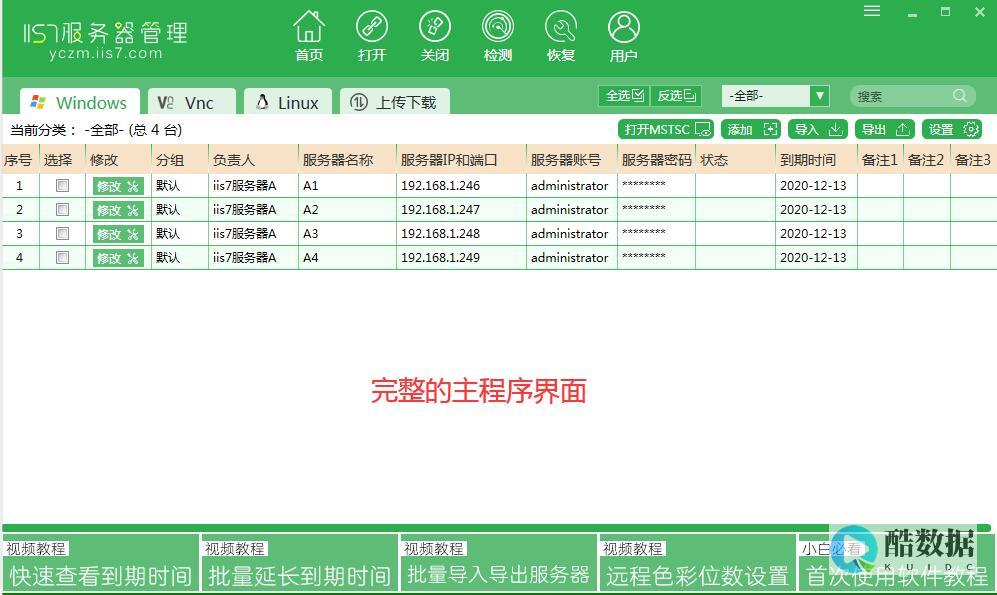
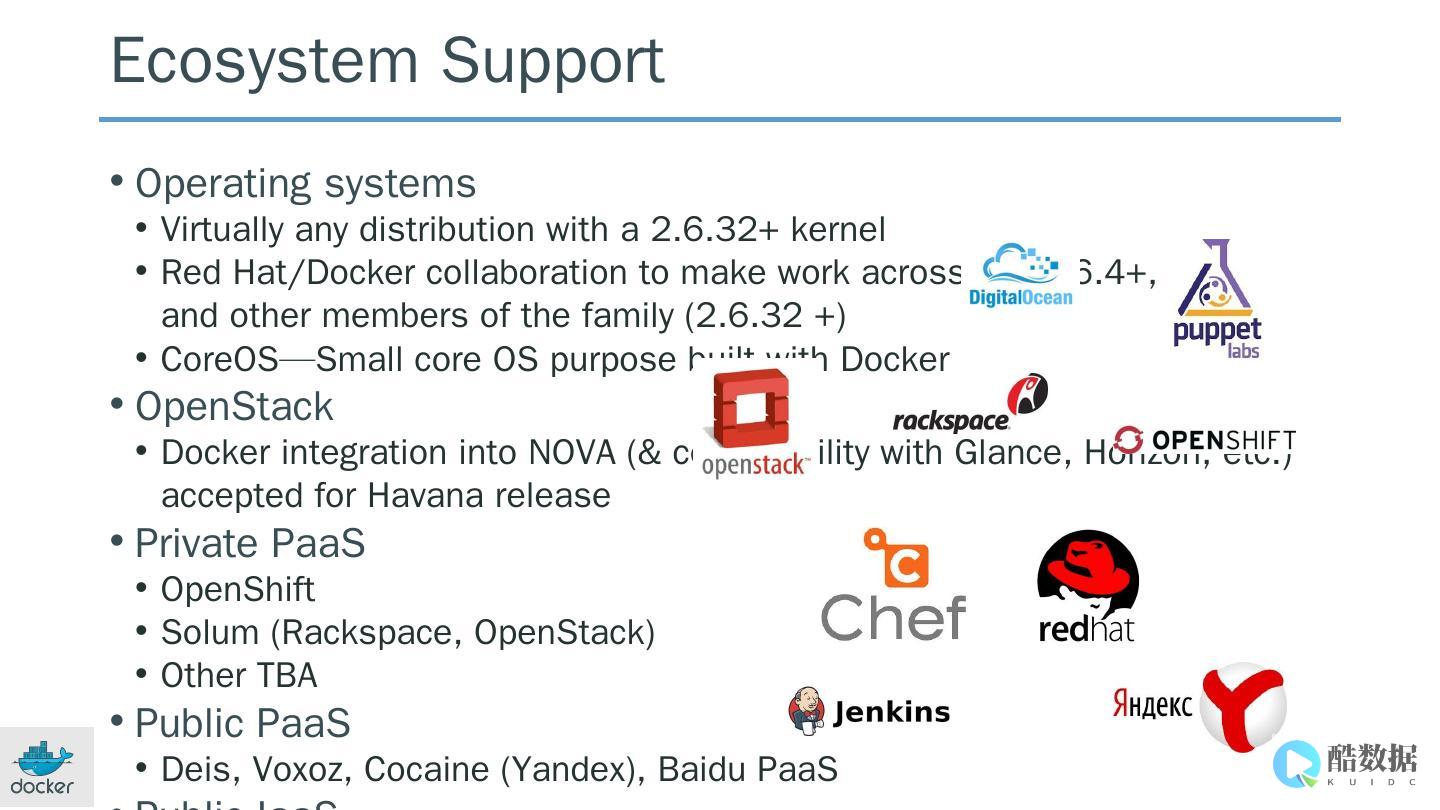

发表评论